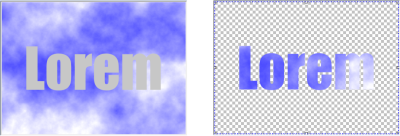
| • | 创建剪裁群组 |
| • | 创建包含背景图像的剪裁群组 |
| • | 撤消剪裁群组 |
剪裁群组可让您将一个对象的特性应用到另一个对象上。在这个例子中,文本(父对象)应用了天空(子对象)的颜色和底纹。
您还可以通过将背景图像转换为对象来创建包含背景的剪裁群组。可以随时撤消剪裁群组。
| 创建剪裁群组 |
|
| 1 . | 在对象管理器泊坞窗中,将子对象拖到列表中父对象的上方。 |
| 2 . | 在图像窗口中,选择子对象,然后拖动到父对象上。 |
| 3 . | 单击列表中的子对象。 |
| 4 . | 单击创建剪裁群组按钮 |
只有父对象边界范围内的子对象区域是可见的。在超出父对象边界的区域中只能看到子对象的对象选取框。
| 创建包含背景图像的剪裁群组 |
|
| 1 . | 在对象管理器泊坞窗中,单击背景。 |
| 2 . | 单击对象 |
| 背景显示为对象管理器泊坞窗中的对象。 |
| 3 . | 在对象管理器泊坞窗中,拖动背景对像(其变为子对象),将它放到列表中父对象的上方。 |
| 4 . | 单击对象管理器泊坞窗列表中的背景对象。 |
| 5 . | 单击创建剪裁群组按钮 |
| 撤消剪裁群组 |
|
| 1 . | 在对象管理器泊坞窗中,单击包含在剪裁群组中的子对象。 |
| 如果对象属于剪裁群组,在对象名称的左边会显示剪裁群组标记。 |
| 2 . | 单击创建剪裁群组按钮 |
![]()
试用版、学术版和 OEM 版产品中并不提供全部的组件。 不可用的组件可能包含 Corel 应用程序、功能、第三方实用程序和额外内容文件。
Copyright 2017 Corel Corporation. 保留所有权利。